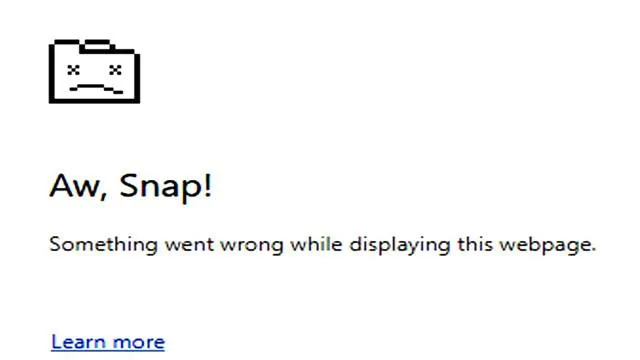
오늘날 사용 가능한 다양한 웹 브라우저 중에서 Google Chrome은 가장 인기 있는 브라우저 중 하나로 돋보입니다. 속도와 풍부한 기능 세트로 전 세계 사용자에게 선택의 폭이 넓어졌습니다. 핵심 기능 외에도 Chrome의 다양한 확장 기능은 유용성을 더욱 향상시켜 탐색, 콘텐츠 스트리밍, 온라인 비디오 시청과 같은 활동에 적합한 옵션입니다.
Chrome 사용자 로서 특정 웹사이트에 접속하려고 할 때 Chrome이 페이지를 로드하지 못하고 “앗, 쉭! 뭔가 잘못됐어”라는 알림이 표시되는 문제를 경험했을 수 있습니다 . 어떤 경우에는 이 오류가 개입 없이 스스로 해결되지만, 다른 경우에는 최선을 다해도 계속됩니다.
이 문제는 특히 중요한 작업에 참여하고 있을 때 좌절스러울 수 있습니다. 이 오류를 극복하는 데 도움이 되도록 효과적으로 해결할 수 있는 솔루션 목록을 정리했습니다.
Google Chrome에서 “앗, 쉭! 뭔가 잘못됐어” 오류를 해결하기 위한 최고의 솔루션
이 오류의 원인은 매우 다양할 수 있으며, 발생하는 데에는 단일한 이유가 없습니다. 때로는 인터넷 연결이 불안정한 것과 같은 일반적인 문제로 인해 발생할 수 있고, 다른 경우에는 하드웨어 문제가 작용할 수 있습니다.
인터넷 연결이 안정적이고 컴퓨터가 인터넷에 제대로 연결되어 있는지 확인하는 것으로 시작하세요. 모든 것이 정상적으로 보인다면 웹페이지를 여러 번 새로 고침해 보세요. 문제가 지속되면 다음 해결책을 고려하세요.
1. Chrome의 캐시 및 쿠키 지우기
다른 브라우저와 마찬가지로 Chrome은 캐시를 유지하고 쿠키를 저장하는데, 이는 가끔 웹사이트 로딩을 방해할 수 있습니다. 이를 지우면 종종 문제가 해결될 수 있습니다.
Chrome을 열고 더 보기 > 더 많은 도구 > 탐색 데이터 지우기 로 이동합니다 . 대화 상자가 나타나고 시간 범위 드롭다운에서 ‘전체 기간’ 옵션을 선택해야 합니다.
다음으로, 쿠키 및 기타 사이트 데이터와 함께 캐시된 이미지 및 파일의 확인란을 선택합니다.
원하는 대로 검색 기록을 포함하거나 제외할 수 있습니다.
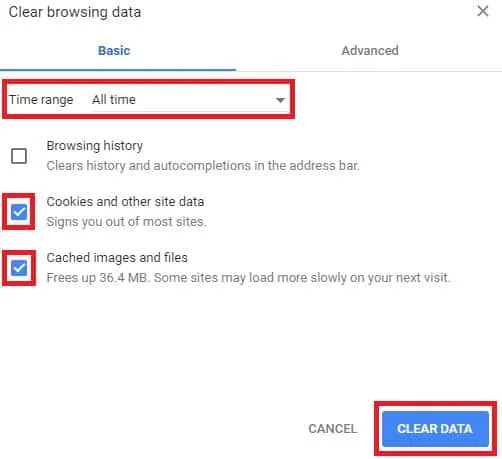
마지막으로, 데이터 지우기를 클릭하여 프로세스를 완료합니다.
2. 불필요한 확장 프로그램 비활성화
Chrome은 인상적인 확장 프로그램을 자랑하지만, 특히 사양이 제한된 기기에서 너무 많이 사용하면 오류가 발생할 수 있습니다. Chrome의 각 확장 프로그램과 열린 탭은 RAM을 소모하여 성능이 저하될 수 있습니다. 이러한 확장 프로그램 중 일부를 비활성화하면 메모리를 확보하여 브라우저 기능을 개선할 수 있습니다.
이렇게 하려면 Chrome을 열고 브라우저 창의 오른쪽 상단에 있는 세 개의 점을 클릭하세요.
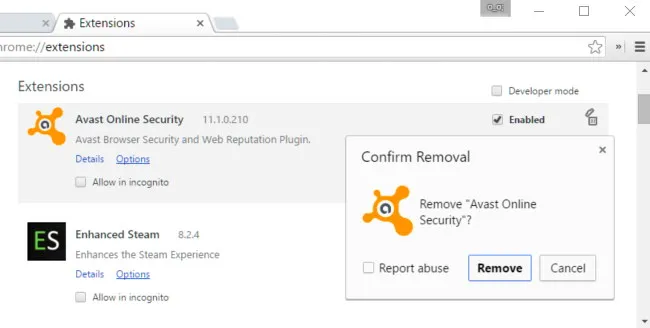
나타나는 메뉴에서 추가 도구 > 확장 프로그램을 선택합니다 . 설치된 확장 프로그램 목록이 표시되고, 필요 없는 확장 프로그램을 끌 수 있습니다.
3. Chrome 브라우저 업데이트
Chrome은 이전 버전의 문제를 수정하기 위한 업데이트를 정기적으로 제공합니다. 원활한 작동을 위해서는 브라우저를 최신 상태로 유지하는 것이 중요합니다. “앗, 쉭!” 오류가 오래된 버전과 연결되어 있는 경우 Chrome을 업데이트하면 문제가 해결될 수 있습니다.
업데이트를 확인하려면 Chrome을 실행하고 오른쪽 상단 모서리에 있는 세 개의 점을 클릭하세요.
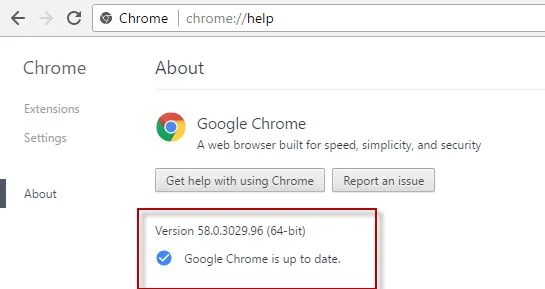
그런 다음 드롭다운에서 Google Chrome 정보를 선택합니다 . 사용 가능한 업데이트가 있는 경우 다운로드 옵션이 표시됩니다. 업데이트를 설치하고 Chrome을 다시 시작하면 오류가 해결될 가능성이 있습니다.
4. 하드웨어 가속 비활성화
어떤 경우에는 하드웨어 가속으로 인해 “앗, 삑!” 오류가 발생할 수 있습니다. 다행히도 이 기능을 비활성화하면 해결할 수 있습니다.
이렇게 하려면 Chrome을 열고 설정 메뉴에 액세스합니다. 아래로 스크롤하여 고급 설정 표시 라는 라벨이 붙은 옵션을 찾아 클릭합니다.
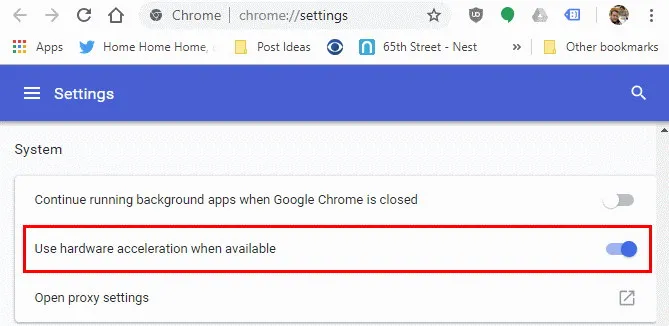
다음으로, 고급 설정에서 ‘사용 가능한 경우 하드웨어 가속 사용’ 옵션을 찾아 체크 해제합니다. Chrome을 다시 시작하여 오류가 해결되는지 확인합니다.
5. 안전 점검 실시
Google Chrome에는 Safety Check라는 통합 도구가 있습니다. 이 기능은 파일 복구 및 업데이트가 필요한지 여부를 포함하여 브라우저에서 잠재적인 문제를 검색하여 성능을 향상시킵니다. 이 기능은 종종 매우 유용할 수 있습니다. 액세스하는 방법은 다음과 같습니다.
- 3개 점으로 구성된 메뉴 아이콘 > 설정을 선택하세요 .
- 안전 검사 섹션 에서 지금 확인 을 클릭하세요 .
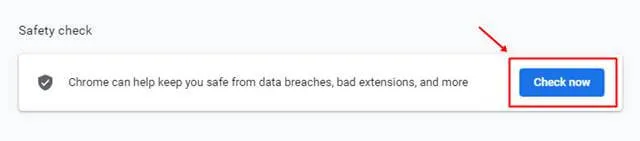
6. RAM 메모리 최적화
대부분의 경우, 문제는 RAM이 부족하여 발생할 수 있으며, 다른 애플리케이션이 컴퓨터의 사용 가능한 메모리를 소비하여 Chrome의 성능을 저하시킬 수 있습니다.
RAM 클리너 도구를 활용하면 메모리를 확보하고 Chrome을 더 효과적으로 실행할 수 있습니다. 파워 유저라면 RAM을 업그레이드하여 더 나은 성능을 얻는 것을 고려하세요.

결론
이러한 전략을 적용하면 Google Chrome에서 “앗, 쉣!” 오류를 효과적으로 해결할 수 있습니다. 이러한 솔루션 중 어느 것도 효과가 없다면, 문제는 액세스하려는 웹사이트의 서버 측에 있을 수 있습니다. 그런 경우 유일한 옵션은 사이트 관리자가 문제를 해결할 때까지 기다리는 것입니다. 그러나 이러한 제안은 귀하 측에서 발생한 문제를 해결해야 합니다.




답글 남기기